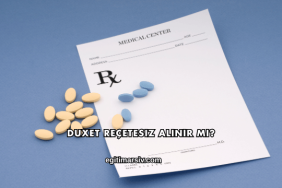Ev veya ofis internet bağlantınızı kurarken doğru adımlar atmak, hem bağlantı kalitesi hem de güvenlik açısından oldukça önemlidir. Aztech 4 Port ADSL2+ Wireless N modem router, kullanıcı dostu arayüzü ve çoklu bağlantı kapasitesiyle dikkat çeker. Bu rehberde Aztech 4 Port ADSL2+ Wireless N modem router kurulumu nasıl yapılır sorusunu detaylıca ele alacak, internet bağlantınızı hızlı ve sorunsuz bir şekilde nasıl aktif hale getireceğinizi adım adım anlatacağız.
Aztech 4 Port ADSL2+ Modem Router Nedir?
Aztech 4 Port ADSL2+ modem router, kablolu ve kablosuz bağlantıyı aynı anda sunarak ev ve küçük ofisler için ideal bir çözümdür. Dört adet LAN portu sayesinde farklı cihazları kabloyla bağlama imkânı verirken, kablosuz N teknolojisiyle güçlü ve stabil Wi-Fi sinyali sağlar.
Kuruluma Başlamadan Önce Neler Gerekli?
Kuruluma başlamadan önce bazı temel donanımlar ve bilgiler hazır bulundurulmalıdır. Modem, adaptör, ADSL splitter, telefon kablosu, Ethernet kablosu ve ISS tarafından verilen kullanıcı adı ile şifre gibi bilgiler eksiksiz olmalıdır.
Gerekli Donanımlar
Modem kurulumu için ihtiyaç duyulan cihazlar eksiksiz bir şekilde temin edilmelidir.
İnternet Sağlayıcı Bilgileri
ISS (İnternet Servis Sağlayıcısı) tarafından verilen ADSL kullanıcı adı ve şifresi kurulum sırasında gereklidir.

Aztech Modem Arayüzüne Giriş Nasıl Yapılır?
Kurulumun ilk adımı, modem arayüzüne giriş yapmaktır. Bunun için modemi prize taktıktan ve bilgisayara Ethernet kablosu ile bağladıktan sonra tarayıcıya “192.168.1.1” yazarak giriş ekranına ulaşılır. Genellikle varsayılan kullanıcı adı “admin”, şifre ise yine “admin” olarak belirlenmiştir.
Modem Kurulum Ayarları Nasıl Yapılır?
Modem arayüzüne giriş yaptıktan sonra, kurulum sihirbazı üzerinden adımları takip ederek temel internet ayarları yapılmalıdır. Bu bölümde ADSL kullanıcı adı ve şifresi girilir, bağlantı tipi olarak PPPoE seçilir ve gerekli VPI/VCI değerleri ISS’ye göre ayarlanır.
Kablosuz Ağ Ayarları Nasıl Yapılır?
Kablosuz bağlantıyı sağlamak için Wi-Fi ayarlarının yapılması gerekir. Modem arayüzündeki “Wireless Settings” bölümünden ağ adı (SSID) ve şifre belirlenebilir. WPA2 şifreleme kullanılması güvenlik açısından önerilir.
Güvenlik Ayarları Neden Önemlidir?
Modem güvenliği, hem kişisel bilgilerinizin korunması hem de bağlantınızın kötüye kullanımını engellemek için önemlidir. Yönetici şifresini değiştirmek, MAC filtreleme ve güvenli şifreleme türü seçmek bu noktada atılması gereken adımlardır.
Yönetici Şifresi Değiştirme
Varsayılan şifrenin değiştirilmesi modem arayüzüne yetkisiz erişimi engeller.
MAC Adresi Filtreleme
Yalnızca belirli cihazların modeme bağlanmasına izin vermek için kullanılabilir.
Modem Işıkları Ne Anlama Gelir?
Modem üzerindeki LED ışıklar, bağlantı durumunu kontrol etmede oldukça faydalıdır. Power ışığı cihazın çalıştığını, ADSL ışığı hat bağlantısını, Internet ışığı ise internet erişiminin aktif olduğunu gösterir.
Sorun Giderme Adımları Nelerdir?
Bağlantı sorunu yaşandığında öncelikle modem resetlenmeli, bağlantı kabloları kontrol edilmeli ve arayüzdeki ayarlar gözden geçirilmelidir. Gerekirse modem fabrika ayarlarına döndürülerek kurulum baştan yapılmalıdır.
DSL Işığı Yanıp Sönüyorsa
Hat bağlantısında sorun olabilir, telefon kablosu ve splitter kontrol edilmelidir.
İnternet Işığı Yanmıyorsa
Kullanıcı adı ve şifre hatalı girilmiş olabilir, ayarlar tekrar gözden geçirilmelidir.

Aztech Modem Kurulumu İçin Örnek Ayar Tablosu
| Ayar Başlığı | Önerilen Değerler |
|---|---|
| ADSL Bağlantı Türü | PPPoE |
| VPI / VCI | 8 / 35 (Türkiye için yaygın) |
| Kullanıcı Adı | ISS tarafından verilen |
| Şifre | ISS tarafından verilen |
| Kablosuz Ağ Adı (SSID) | Kullanıcıya özel belirlenmeli |
| Şifreleme Türü | WPA2 |
| Yönetici Şifresi | Kişisel olarak güncellenmeli |
Sıkça Sorulan Sorular
Aşağıda Aztech 4 Port Adsl2+ Wireless N Modem Router Kurulumu Nasıl Yapılır? ile ilgili sıkça sorulan sorular ve yanıtları yer almaktadır:
Modem Arayüzüne Giremiyorum Ne Yapmalıyım?
Modem arayüzüne erişemiyorsanız IP adresini yanlış yazmış olabilirsiniz, doğru IP genellikle 192.168.1.1’dir ve tarayıcınızın adres çubuğuna doğru şekilde yazılmalıdır.
Varsayılan Şifre Ne Olmalıdır?
Aztech modemlerde varsayılan kullanıcı adı ve şifre genellikle “admin”dir, bu bilgilerle giriş yaptıktan sonra mutlaka yeni bir şifre belirlenmelidir.
Kablosuz Ağa Bağlanamıyorum Ne Yapabilirim?
Kablosuz ağ görünmüyorsa SSID yayınlama kapalı olabilir ya da modem çok uzakta kalmış olabilir, ayrıca şifrenin doğru girildiğinden emin olunmalıdır.
DSL Işığı Neden Sürekli Yanıp Sönüyor?
Bu durum hat bağlantısında sorun olduğunu gösterebilir, splitter ya da telefon hattı bağlantısı kontrol edilmelidir.
İnternet Işığı Yanmıyor, Sebebi Nedir?
Kullanıcı adı ya da şifre yanlış girilmiş olabilir, modem arayüzünden bu bilgiler tekrar kontrol edilmelidir.
Fabrika Ayarlarına Nasıl Döndürülür?
Modemin arkasındaki küçük reset deliğine bir kürdan yardımıyla 10 saniye basılı tutulursa cihaz fabrika ayarlarına döner.
Kablosuz Şifre Değiştirme Nasıl Yapılır?
Modem arayüzünde “Wireless Settings” menüsüne girerek yeni bir şifre oluşturulabilir, ardından “Save” butonuyla kaydedilmelidir.
MAC Filtreleme Nasıl Aktif Edilir?
“Wireless MAC Filtering” menüsünden izin verilecek cihazların MAC adresleri eklenerek sadece belirli cihazların bağlanması sağlanabilir.